अब जब विंडोज़ 11 आ गया है, तो कई लोगों ने उपयुक्त कंप्यूटर पर विंडोज़ 11 स्थापित कर लिया है। इसके माध्यम से किया जा सकता है विंडोज़ पीसी को विंडोज़ 11 में अपडेट करें जब अद्यतन की पेशकश की जाती है.
यदि विंडोज 11 अपडेट की पेशकश नहीं की गई है तो आप कर सकते हैं अभी भी पुराने पीसी पर विंडोज 11 इंस्टॉल हो रहा है. यदि आपने Windows 11 को Windows अद्यतन के माध्यम से सामान्य विधि से स्थापित किया है, तो केवल यदि आपका पीसी इसके लिए उपयुक्त है, तो आपके पास है विंडोज़ 10 पर वापस जाने के लिए 10 दिन.
यदि आप अपना मन बदलते हैं तो पुनर्प्राप्ति अवधि मानक के रूप में 10 दिन है। यदि आपको हर चीज का परीक्षण करने के लिए अधिक समय की आवश्यकता है और आप संभावित पुनर्प्राप्ति अवधि को विंडोज 10 तक बढ़ाना चाहते हैं, तो आप इस लेख में पढ़ सकते हैं कि पुनर्प्राप्ति अवधि को 60 दिनों तक कैसे बढ़ाया जाए।
विंडोज़ 11 से विंडोज़ 10 पुनर्प्राप्ति अवधि बढ़ाएँ
पुनर्प्राप्ति अवधि बढ़ाने के लिए, कमांड प्रॉम्प्ट खोलें। टास्कबार में आवर्धक लेंस पर क्लिक करें। खोज विंडो में टाइप करें: cmd.exe
कमांड प्रॉम्प्ट पर राइट-क्लिक करें और "व्यवस्थापक के रूप में चलाएँ" चुनें।
कमांड प्रॉम्प्ट विंडो में, विंडोज 11 से विंडोज 10 पर वापस जाने के लिए आपके पास बचा हुआ समय प्रदर्शित करने के लिए निम्न कमांड टाइप करें।
DISM /Online /Get-OSUninstallWindow
यदि आपको त्रुटि संदेश "त्रुटि: 1168 तत्व नहीं मिला" दिखाई देता है तो पुनर्प्राप्ति अवधि समाप्त हो गई है। आप अब और नहीं कर सकते विंडोज 11 से विंडोज 10 पर वापस इस विधि के माध्यम से.
यदि आपको पुनर्प्राप्ति अवधि के लिए शेष दिन दिखाए गए हैं, तो आप वापस जा सकते हैं और इन दिनों को 60 दिनों तक बढ़ा सकते हैं।
कमांड प्रॉम्प्ट में 60 दिनों तक बढ़ाने के लिए निम्न कमांड टाइप करें।
DISM /Online /Set-OSUninstallWindow /Value:60
अगर आपको विंडोज 60 पसंद नहीं है तो अब आपके पास विंडोज 10 पर वापस जाने के लिए 11 दिन हैं।
Windows 11 के लिए अतिरिक्त युक्तियाँ यहां पढ़ें:
- विंडोज़ 15 में विंडोज़ एक्सप्लोरर के लिए 11 युक्तियाँ।
- विंडोज़ 11 में पिन कोड या पासवर्ड बदलें।
- Windows 11 रजिस्ट्री साफ़ करें? यह कैसे है!
- विंडोज़ 8 को तेज़ बनाने के लिए 11 युक्तियाँ।
- विंडोज़ 10 में विंडोज़ 11 टास्कबार।
- विंडोज़ 11 में टास्कबार को कस्टमाइज़ करें।
मैं आशा करता हूं कि इससे आपको मदद मिली होगी। पढ़ने के लिए आपका शुक्रिया!

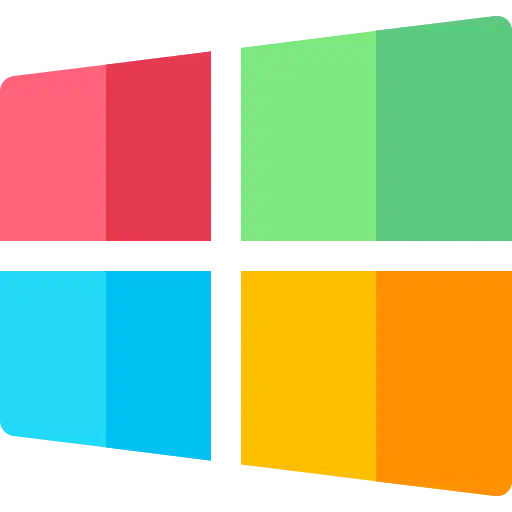
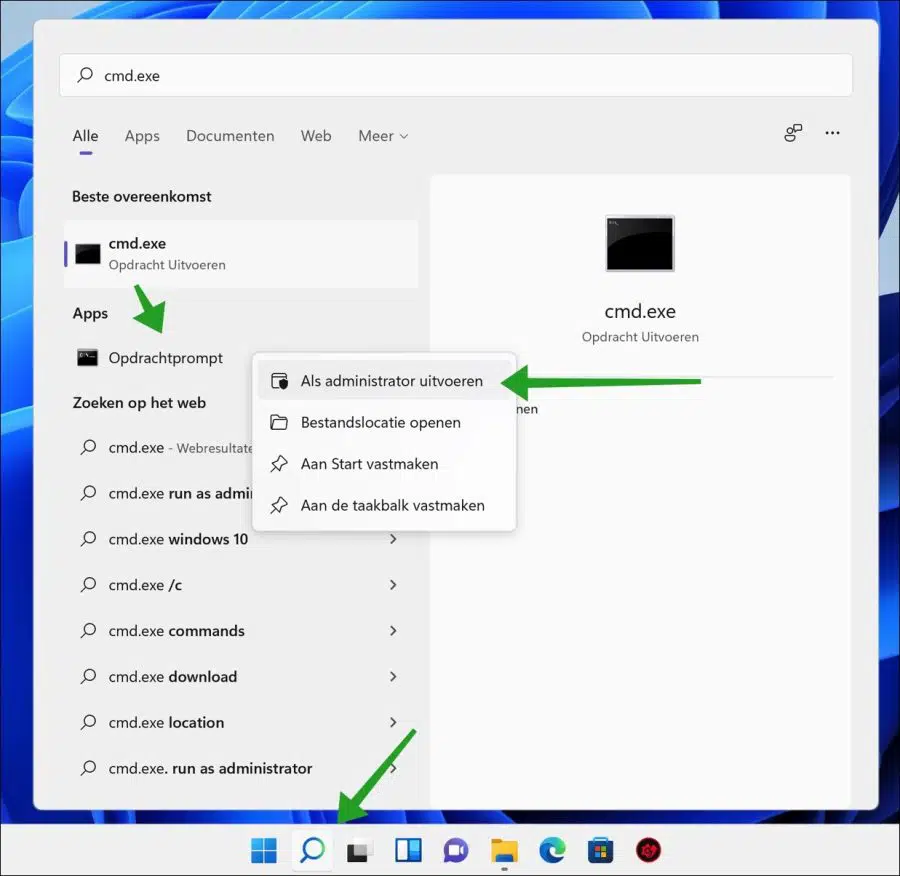
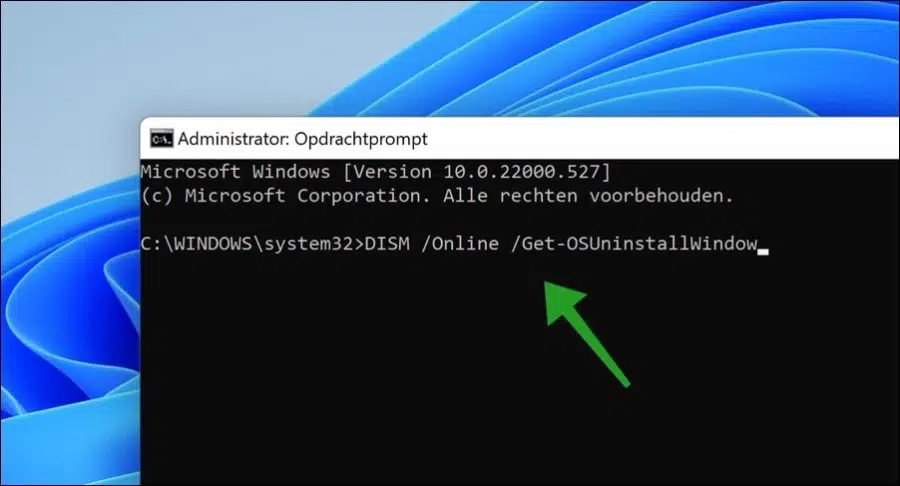
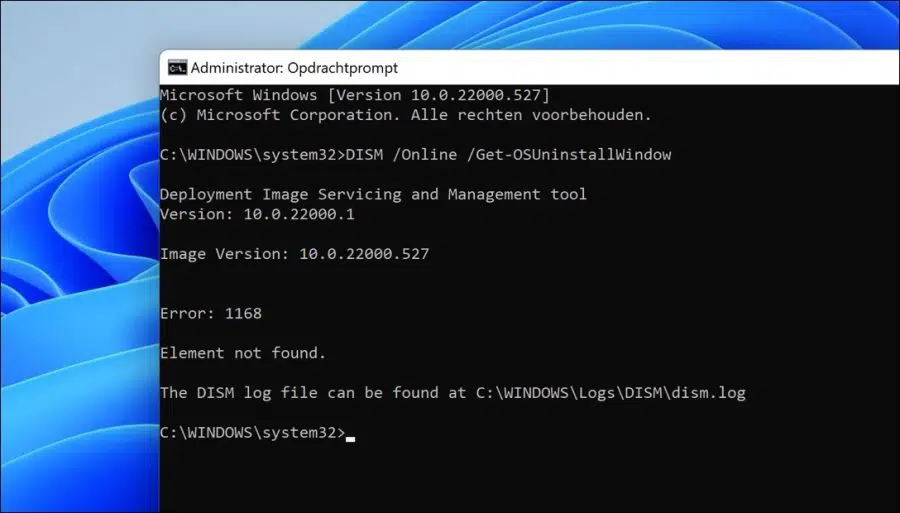
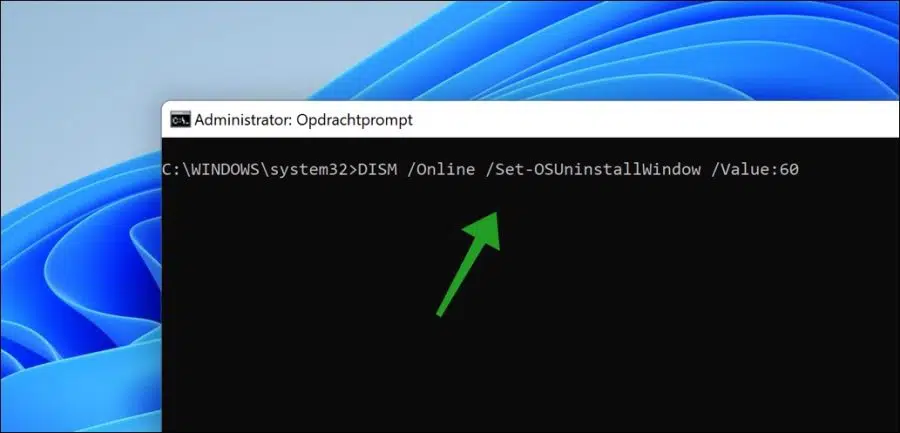
प्रिय,
कल पहली बार मुझे आपके पीसी युक्तियों से परिचित कराया गया।
ऐसी साइट के लिए अग्रिम धन्यवाद। इसका श्रेय आपको जाता है!
दरअसल, मैंने गलती से 5 नवंबर को विंडोज 11 डाउनलोड कर लिया था।
आपकी मदद के लिए धन्यवाद, मैं ठीक समय पर अवधि को 10 दिन से बढ़ाकर 60 दिन करने में सक्षम हुआ। इसके लिये धन्यवाद।
वेबसाइट पर आपका स्पष्टीकरण स्पष्ट था और पूरी तरह से काम कर रहा था।
और...हां, मैं कोई विशेषज्ञ नहीं हूं और मैं काफी बूढ़ा हूं, लेकिन मैं शायद विंडोज 10 पर वापस जाना चाहूंगा। इस बीच, मेरे विंडोज 11 में भी अपडेट हुए हैं।
मेरा प्रश्न: क्या मैं अपनी स्थिति में अतिरिक्त समस्याओं के बिना ऐसा कर सकता हूँ?
मैंने इसे यहां वेबसाइट पर इस शब्द के तहत पढ़ा है: "विंडोज 11 को विंडोज 10 पर पुनर्स्थापित करें", लेकिन मुझे लगता है कि यह 10 दिनों की अवधि के लिए है, लेकिन क्या यह संभव है, मेरे मामले में अब 60-दिन के विस्तार के बाद भी?
उत्तर के लिए धन्यवाद और...आपकी वेबसाइट वास्तव में मददगार है।
का संबंध है
Achilles
नमस्ते, इस तरह के स्पष्टीकरण के लिए धन्यवाद! हां, यह निश्चित रूप से संभव है, आप बिना किसी समस्या के 60 दिनों के भीतर विंडोज 10 पर भी लौट सकते हैं। यदि आपको अभी भी संदेह है, तो फिर भी व्यक्तिगत फ़ाइलों का बैकअप बना लें। आप सिस्टम बैकअप भी बना सकते हैं:
https://www.pc-tips.info/tips/windows-tips/windows-11-back-up-maken-met-macrium-reflect/
जब तक विकल्प कहता है कि आप वापस जा सकते हैं, जैसा कि लेख "विंडोज 11 को विंडोज 10 पर पुनर्स्थापित करें" में वर्णित है, आप वापस जा सकते हैं। ईमानदारी से कहूँ तो मैं इसकी अनुशंसा नहीं करता हूँ। मैं समझता हूं कि इसकी आदत डालने में कुछ समय लगता है, लेकिन विंडोज 11 सुरक्षा आदि के मामले में भी काफी बेहतर है। उम्मीद है कि आपको इसकी आदत हो जाएगी. आपको कामयाबी मिले!